Cum să construiți un site web WordPress gratuit (2022)
Publicat: 2022-09-29Crearea primului tău site web s-ar putea să te pară puțin descurajantă, mai ales dacă nu ești o persoană expertă în tehnologie.
Ei bine, nu ești singur, așa că nu-ți face griji pentru asta!
Aici am realizat cel mai detaliat tutorial pas cu pas despre cum să construiești un site web WordPress de la zero fără să știm cum să codificăm.
Credem cu adevărat că acest tutorial va fi extrem de benefic pentru mai mulți oameni de acolo în crearea primului lor site web!
Iată un rezumat al fiecărui pas prin care vă vom conduce în acest curs , de la început până la sfârșit:
- Găsirea și înregistrarea unui nume de domeniu fără costuri
- Obțineți un furnizor de găzduire gratuit
- Cum se instalează WordPress
- Instalarea unui șablon și modificarea aspectului site-ului dvs
- Folosind extensii și suplimente pentru a personaliza WordPress
- Resurse care să vă ajute să înțelegeți și să utilizați WordPress
Pentru a începe, construirea unui site web personalizat NU necesită să fii dezvoltator web . Ghidul nostru de utilizare non-tehnic va demonstra o metodă fără cod pentru construirea unui site web WordPress.
Trebuie să vă întrebați, este WordPress singura platformă CMS de pe internet?
Ei bine, răspunsul este, NU!
Există mai multe CMS (platforme de management al conținutului) disponibile pe internet, dar printre toate WordPress se remarcă a fi cel mai bun și bineînțeles cel mai popular CMS din lume.
De ce ai nevoie pentru a crea un site WordPress?
Următoarele 3 cerințe trebuie îndeplinite pentru a vă lansa site-ul WordPress.
- Un nume de domeniu (cum ar fi google.com) este adresa site-ului dvs. web.
- Un furnizor de găzduire în care fișierele site-ului dvs. vor fi păstrate.
- Atenția ta completă timp de aproximativ 60 de minute.
Acum, să începem!
Dar mai întâi, să ne uităm la o introducere rapidă.
De ce WordPress ?
WordPress este , în principiu, cel mai simplu și mai apreciat mod de a vă începe site-ul sau blogul. De fapt, WordPress este folosit de peste 43,3% dintre site-urile de pe Internet. Da, WordPress este probabil folosit de mai mult de un sfert dintre site-urile web pe care le vizitați.
Puțin mai tehnic vorbind, WordPress este un sistem de gestionare a conținutului open-source care are licență GPLv2 , permițând oricui să utilizeze sau să modifice software-ul WordPress fără taxă. Un sistem de management al conținutului este în esență un instrument care simplifică gestionarea elementelor esențiale ale site-ului dvs. web , cum ar fi conținutul, fără a avea cunoștințe de programare.
Drept urmare, WordPress permite oricui să creeze un site web, inclusiv cei care nu sunt programatori.
Un ghid pas cu pas pentru a crea un site web WordPress de la zero:
Urmați pașii de mai jos pentru a crea un site web WordPress în doar șapte pași simpli!
Pasul #1: Configurați domeniul și planul de găzduire
Construirea unui site web este aproape la fel cu construirea unei case
Aveți terenul care este furnizorul de găzduire , are mai multe servere în care vă puteți păstra și stoca fișierul. În continuare, aveți adresa, unde oamenii vă vor găsi, care este numele domeniului dvs.
Vă rugăm să încercați să urmați sfaturile enumerate mai jos atunci când selectați un nume de domeniu pentru site-ul dvs.:
- Păstrați simplu de reținut și de declarat
- Păstrați numele minim și specific ( De exemplu, www.wpmet.com )
- Asigurați-vă că nu există cratime sau numere în el
Iată primii 3 furnizori de găzduire dintre care puteți alege:
Bluehost
Hostinger
Kinsta
Acum am dori să vă sugerăm să alegeți Bluehost ca furnizor de găzduire!
Ei bine, motivele sunt simple, deoarece:
Sunt o companie de hosting consacrată
Au o asistență excelentă pentru clienți
Recomandator oficial de către organizația WordPress.org
Obțineți o reducere de 70% și un domeniu gratuit
Mergând mai departe, pentru a porni, faceți clic pe butonul albastru de mai jos:
Și vei îndura aterizarea Bluehost ca aceasta de mai jos. Acum trebuie doar să faceți clic din nou pe butonul albastru care spune Noțiuni de bază.
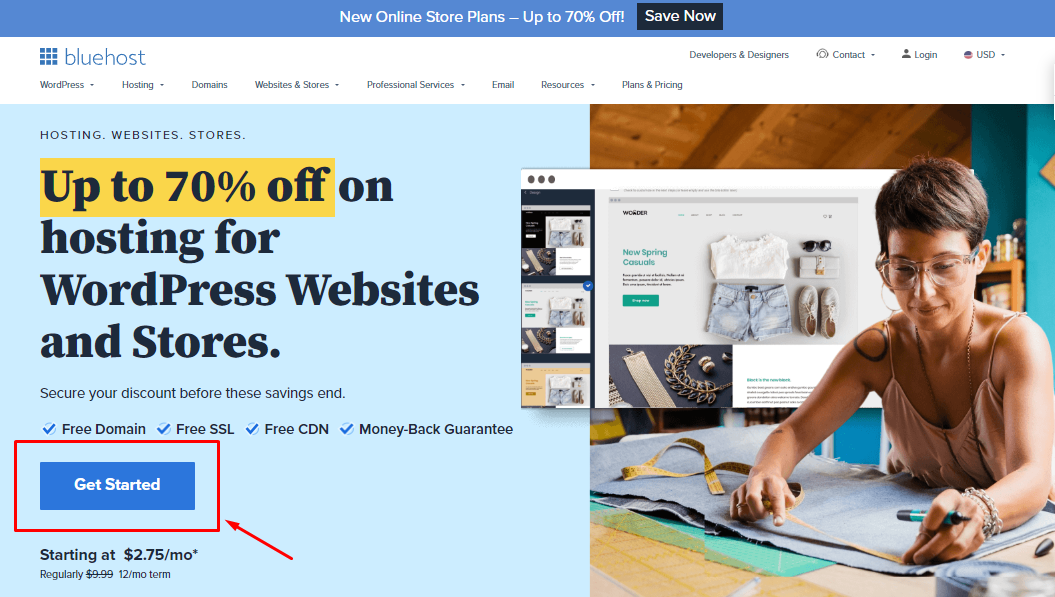
Vă va lua să selectați pagina de plan , ca în imaginea de mai jos.
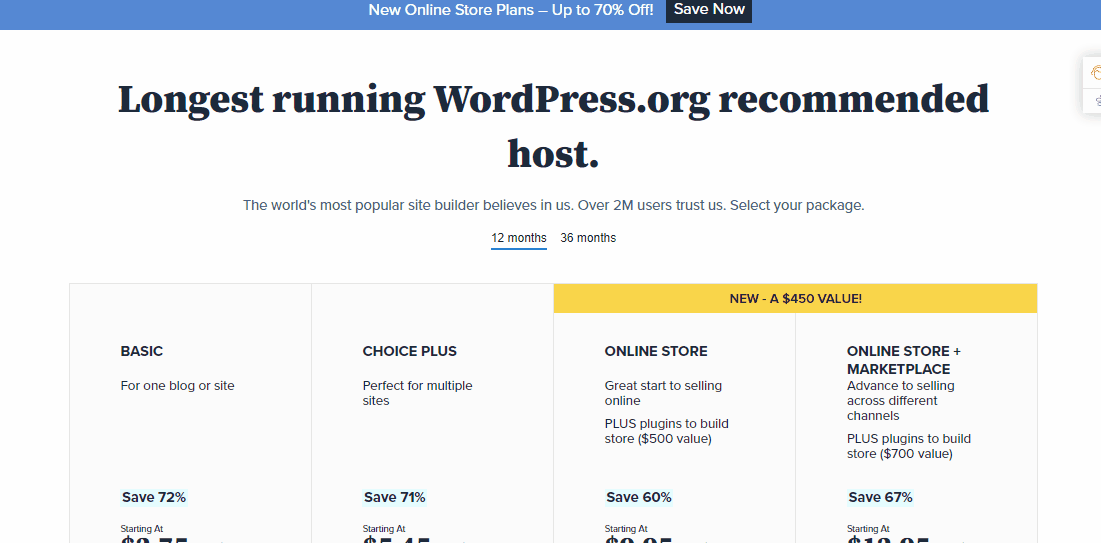
După ce ați ales configurația dorită, mergeți mai departe și înregistrați-vă cu un Creați un nou nume de domeniu pe care îl doriți (deoarece este gratuit) și faceți clic pe Următorul . Și verificați dacă domeniul este disponibil!
După ce primiți mesajul verde care spune Domeniu disponibil, de acolo trebuie să completați informațiile contului dvs. .
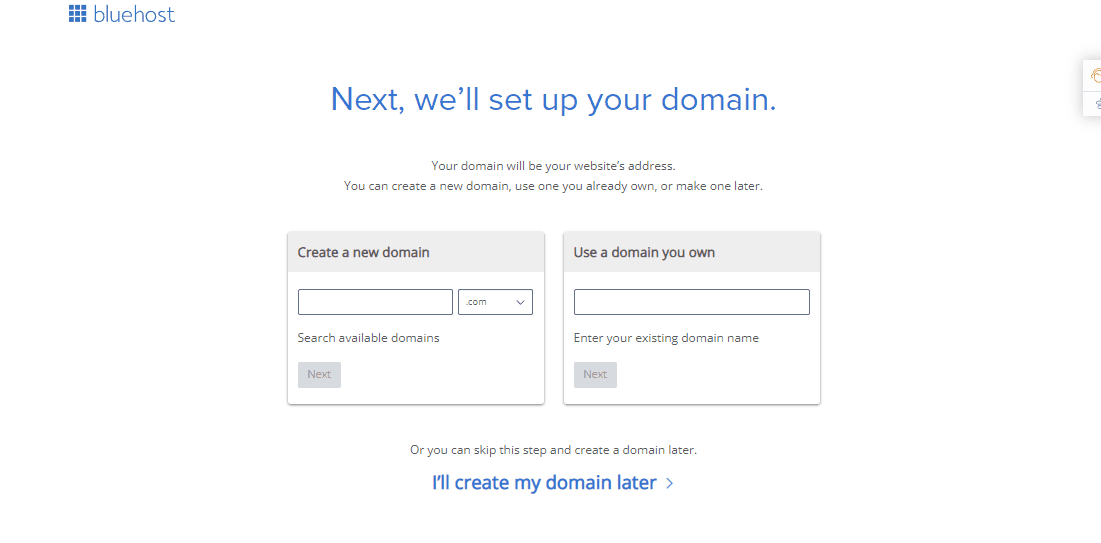
Acolo, puteți verifica informațiile pachetului dvs. , vă vom sugera să debifați Confidențialitatea domeniului + Protecție , de obicei o dezactivăm.
Și lucruri precum Codeguard Basic și Sitelock Security există o mulțime de pluginuri și funcții disponibile în WordPress, așa că nici nu aveți nevoie de acestea!
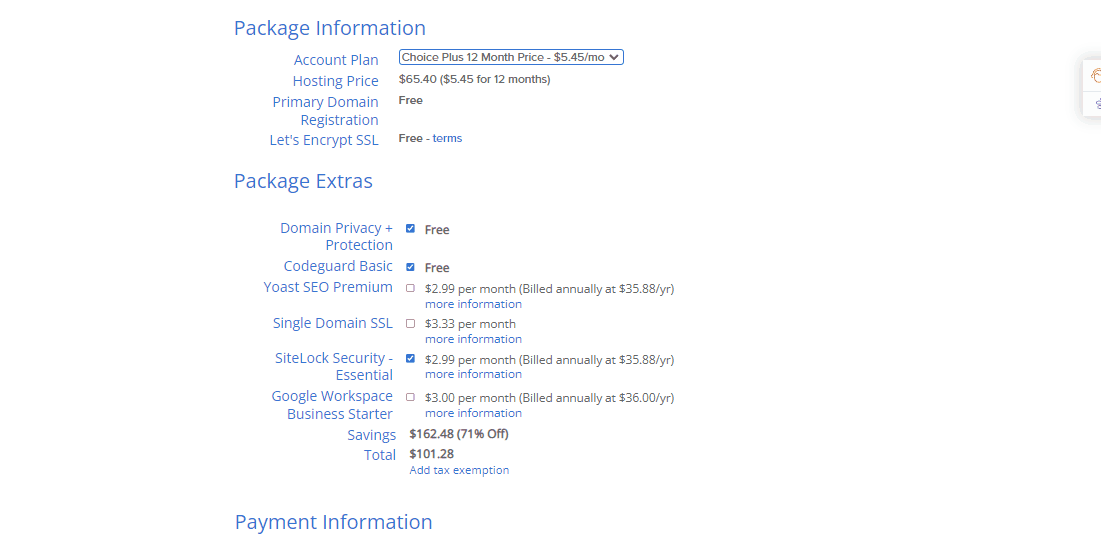
După ce configurați toate informațiile, veți vedea că suma a fost redusă. Apoi completați informațiile de facturare , faceți clic pe butonul Trimiteți și aveți contul dvs. de găzduire!
După înregistrare, veți vedea un mesaj de felicitare pe ecran. Apoi faceți clic pe butonul Creați parola . Această parolă va fi folosită pentru a vă gestiona contul de găzduire.
Pasul 2: Bun venit la WordPress!
Unul dintre lucrurile grozave despre Bluehost este că acum ajută la configurarea WordPress și mai ușor. Dacă omiteți partea de selecție a temei (pe care o vom analiza mai jos), și după aceea, veți vedea că sunt configurate automat WordPress pentru dvs.
Odată ce totul este configurat, faceți clic pe butonul Start Building de pe ecran. Și vei fi dus la backend-ul contului tău WordPress.
Și bun venit la WordPress
Mergând mai departe, să alegem o temă pentru site-ul dvs. în pasul următor.
Pasul 3: Alegeți o temă perfectă
O temă WordPress este responsabilă de designul vizual al site-ului dvs. WordPress. Puteți descărca/cumpăra teme și din Envato și ThemeForest.
Deși temele WordPress sunt șabloane care au fost create cu experiență și care pot fi instalate cu doar un clic.
Mai întâi plasați cursorul peste Aspect și faceți clic pe Teme .
Acolo veți găsi o mână de teme preinstalate. Dar dacă faceți clic pe butonul Adăugați nou din stânga sus. Veți vedea numărul mare de teme dintre care puteți alege una.
Cum se instalează o temă gratuită WordPress?
Simplu, puneți cursorul pe tema care vă place și veți vedea două butoane Instalare și Previzualizare . Vă sugerăm să verificați mai întâi Previzualizarea și, dacă sunteți mulțumit de design, faceți clic pe Instalare și gata!
Sau dacă aveți deja o temă gratuită sau plătită descărcată pe computer, încărcați-o făcând clic pe butonul Încărcați tema , apoi alegeți și încărcați fișierul.
Acum este timpul să adăugați câteva suplimente fascinante pentru WordPress, care vă vor îmbunătăți calitatea site-ului și, de asemenea, vă vor ajuta să vă creați site-ul mai rapid.
Pasul #4: Personalizați paginile WordPress implicite
După ce adăugați o temă nouă, este posibil să trebuiască să vă uitați la paginile web implicite care vin cu un nou site WordPress. Cu toate acestea, puteți personaliza și edita acele pagini oricând!
Doar accesați tabloul de bord WordPress și plasați cursorul peste Aspect > selectați Personalizare .
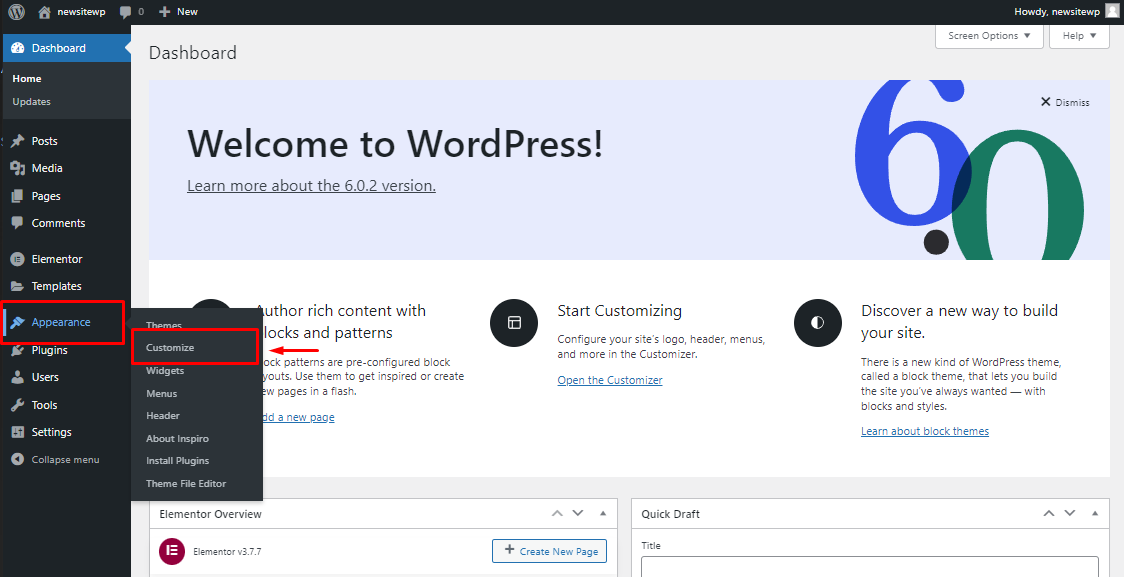
Apoi vă va duce la paginile dvs. implicite ale site-ului WordPress, unde puteți personaliza și trece cu vederea orice aspect al site-ului dvs. Făcând clic pe pictograma Creion cerc albastru, veți putea edita conținutul,
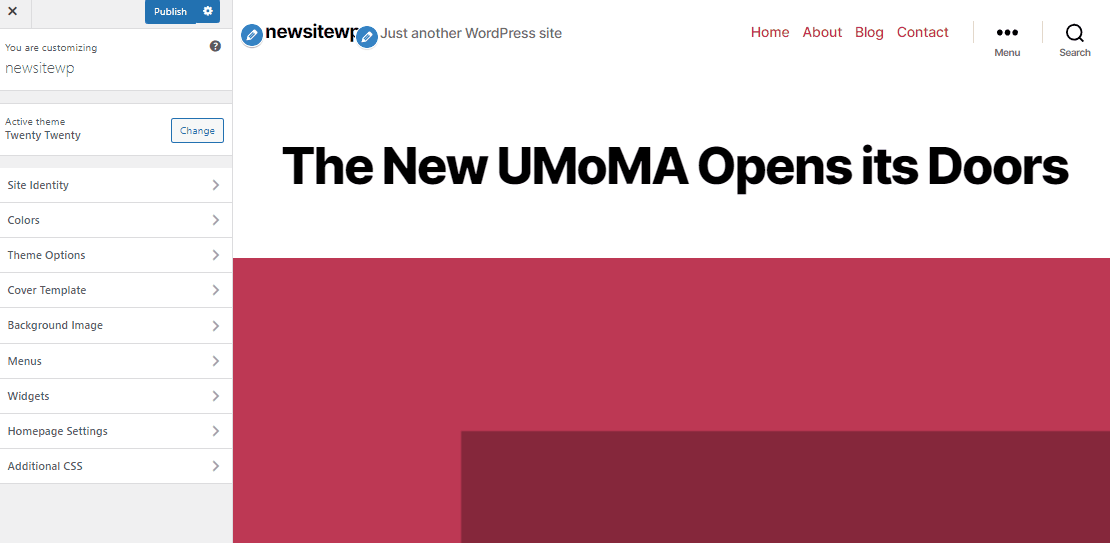
Vei fi uimit de cât de avansată este versiunea WordPress acum!
Veți găsi un set de pagini integrate cu tema dvs. și tot ce trebuie să faceți este să faceți clic pe butonul Publicați pentru a actualiza acele pagini de pe site-ul dvs.

Pot edita paginile site-ului meu mai târziu?
Desigur, puteți adăuga, edita și personaliza după cum doriți în orice pagină/e ale site-ului dvs. oricând doriți.
Vom analiza asta mai jos!
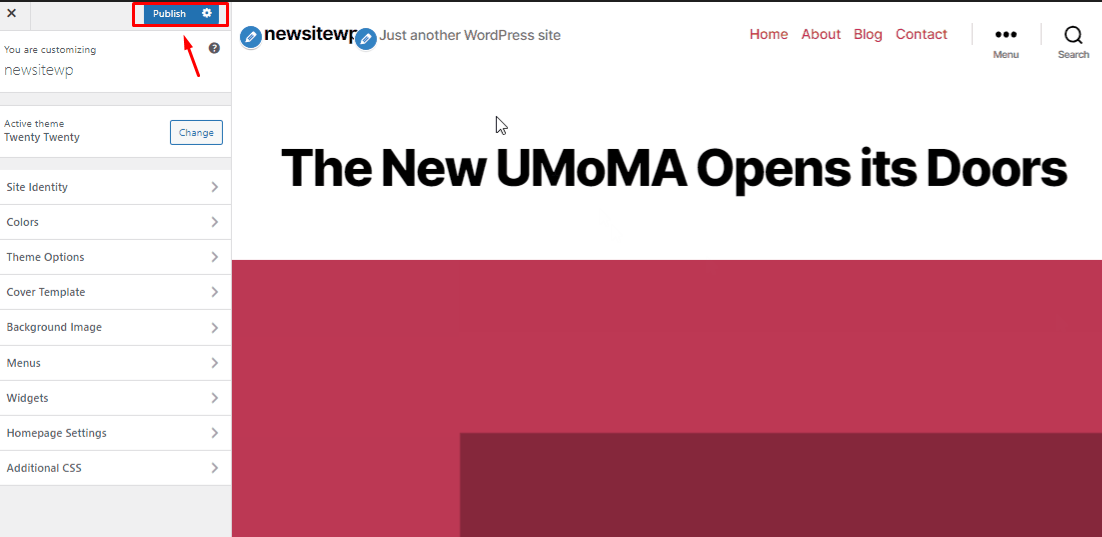
Acum paginile dvs. au fost adăugate, este timpul să editați acele pagini individual. Pentru a face acest lucru, trebuie să reveniți la Tabloul de bord WP Admin și să plasați cursorul peste Pagina > Toate paginile .
Veți vedea toate paginile separat acolo, doar faceți clic pe Editați din opțiunile de dedesubt.
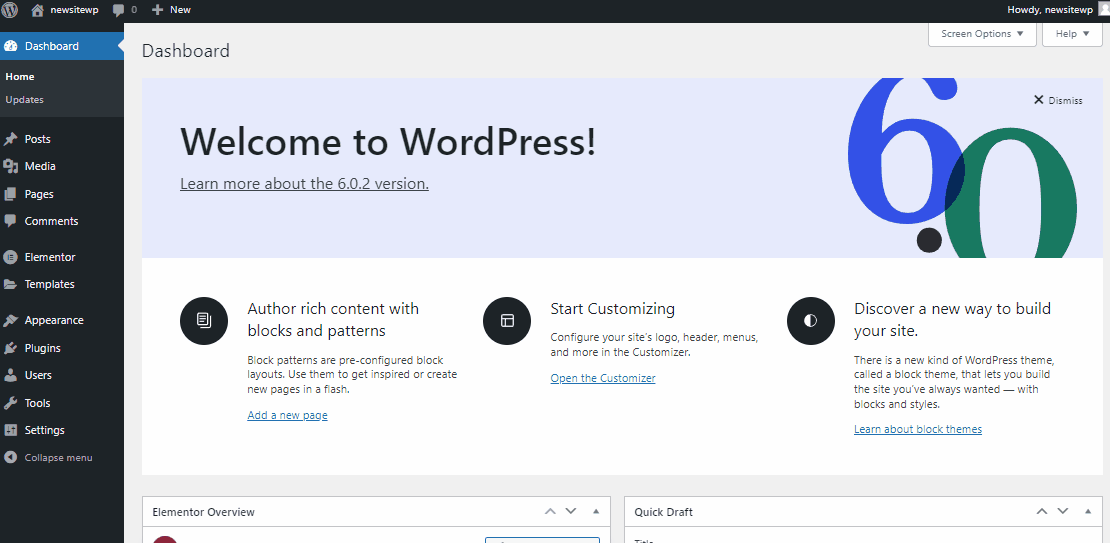
Aici puteți edita, adăuga și personaliza cu ușurință la propriu, TOTUL! Doar făcând clic pe semnul plus, veți accesa mai multe funcții și la sfârșit apăsați Actualizare .
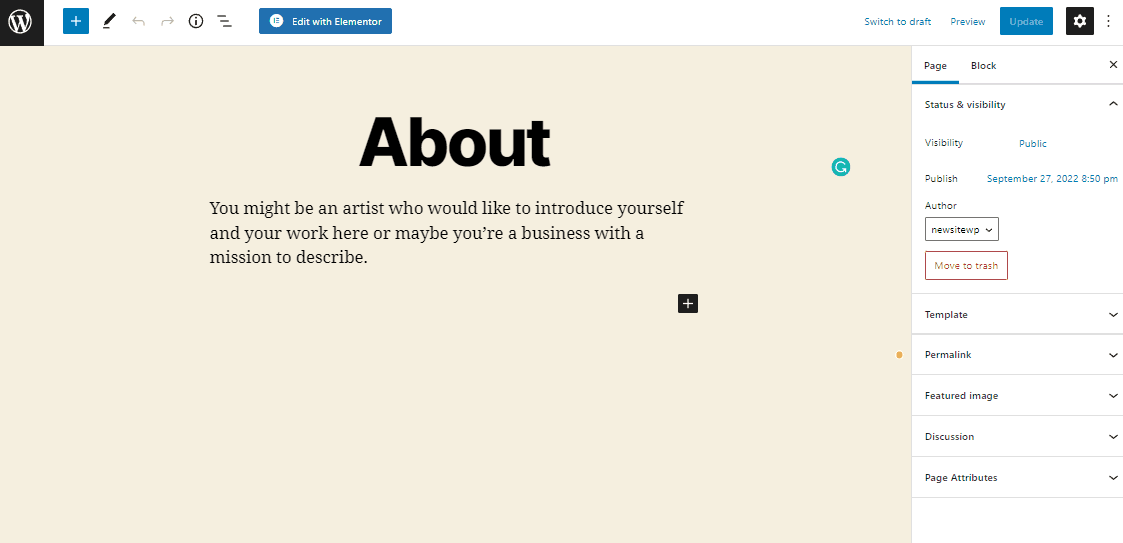
Apoi vizitați site-ul dvs. pentru a verifica ieșirea frontend-ului!
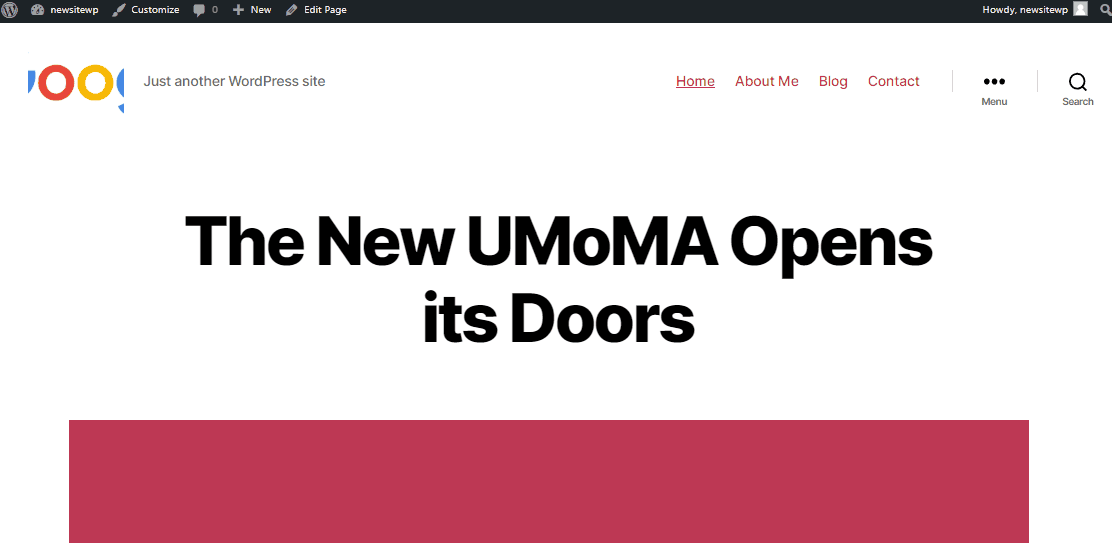
Și iată, ușor-peasy, nu?
La fel ca acesta, puteți edita fiecare pagină/paginile site-ului WordPress separat și cu mai multe funcții și personalizare.
Sfaturi:
Puteți adăuga cu ușurință funcții, module și teme predefinite nelimitate cu ElementsKit suplimentul dvs. all-in-one pentru Elementor .
Mai multe detalii despre acest addon sunt mai jos
Pasul #5: Instalarea pluginurilor în WordPress
Echivalentul aplicațiilor pentru site-ul dvs. WordPress este pluginurile. Puteți adăuga funcții și face ajustări site-ului dvs. WordPress cu ele. Ați putea lua în considerare și un formular de contact sau galerii foto.
Treceți cu mouse-ul peste Pluginuri și faceți clic pe opțiunea Adăugați nou pe tabloul de bord WordPress, puteți adăuga orice plugin/e.
Fapte WordPress!
În WordPress, există în prezent peste 59.000 de plugin-uri gratuite disponibile. În plus, unii dezvoltatori și site-uri web vând pluginuri plătite.
Unul dintre pluginurile esențiale pe care ar trebui să le obțineți la început este Elementor . Este cea mai populară platformă WordPress de creare de site-uri web pentru profesioniști.
Pentru a instala Elementor pe site-ul dvs. WordPress, treceți cu mouse-ul peste Pluginuri și faceți clic pe Adăugare nou .
Apoi căutați Elementor în bara de căutare. Faceți clic pe Instalare și apoi activați -l.
WordPress este un CMS (sistem de management al conținutului) ușor de utilizat , care este, de asemenea, incredibil de eficient. Ocazional, ați putea avea nevoie de asistență WordPress imediată.
Unele plugin-uri de supliment WordPress incredibile vă vor permite să construiți orice site depunând efort și timp minim (de asemenea, le veți găsi disponibile atât în versiunea gratuită, cât și în versiunea premium).
Vă prezentăm ElementsKit suplimentul dvs. All-in-One pentru Elementor!
ElementsKit este un supliment Elementor sofisticat care oferă capabilități complete pentru dezvoltarea de site-uri web, cu Elementor. Un plugin freemium puternic, cu o varietate de funcții practice și funcționale.
Pe lângă acestea, ElementsKit are multe caracteristici unice care vă oferă un avantaj competitiv în timp ce vă proiectați site-ul web. Caracteristicile includ:
Constructor de megameniu
Creator antet-footer
Șabloane gata și peste 500 de blocuri
Fluxuri sociale
Tabel avansat... și multe caracteristici remarcabile!
Puteți începe și cu versiunea gratuită . Chiar și acesta vine cu o mulțime de widget-uri, extensii și servicii care vă vor surprinde. Există 42 de widget-uri și extensii gratuite , șabloane și blocuri de secțiuni și actualizări regulate.
Pe lângă toate aceste widget-uri și caracteristici frumoase, ElementsKit pentru Elementor este pe deplin compatibil cu orice temă și plugin. De asemenea, are un centru de asistență 24/7 care vă va asiste oriunde, oricând | Află mai multe

Pasul #6: Personalizați subsolul antetului și mega meniul
Pentru a crea subsolul antetului pentru site-ul dvs., trebuie să instalați ElemntsKit (la fel cum ați instalat Elementor).
Cu ElementsKit all-in-one add-on pentru Elementor include tone de widget-uri, module și funcții Elementor care sunt suficiente pentru a vă oferi cea mai avansată, dar mai ușor de utilizat experiență de creare de site-uri pe care ați avut-o vreodată.
De ce am nevoie de un subsol antet pe site-ul meu?
Antetul și subsolul sunt componente esențiale ale oricărui design de site web. Nu este o exagerare să pretindem că acestea joacă un rol semnificativ în stabilirea unei experiențe pozitive pentru utilizator, facilitând navigarea pe site. Nu numai atât, dar sunt utile și pentru promovarea mărcii site-ului web și pentru afișarea CTA-urilor | Aflați mai multe aici
Pentru a crea cel mai bun mega meniu pentru site-ul dvs., urmăriți acest videoclip pentru un tutorial pas cu pas :
Rețineți că, cu versiunea gratuită a Elementor, vă puteți crea și personaliza site-ul cu siguranță! Cu toate acestea, cu suplimentul all-in-one ElementsKit pentru Elementor , vă va ajuta să vă duceți site-ul WordPress la un nivel profesional avansat. Aflați mai multe despre ElementsKit de mai jos:
Pasul #7: Doriți să faceți un pas mai departe
Până în acest moment, v-am demonstrat cum să creați un site web WordPress, să adăugați o temă nouă și să instalați pluginurile necesare.
Vrei să mergi puțin mai departe?
Puteți construi site-uri web de specialitate puternice folosind WordPress, care sunt capabile de mult mai mult. Citiți mai jos blogurile tutoriale aferente:
Citiți Cum să configurați WooCommerce în WordPress
Citiți Cum să creșteți limita de memorie WordPress
Citiți WooCommerce vs Shopify
Citiți Cum să creați un site web de strângere de fonduri
Citiți Cum să personalizați pagina contului meu WooCommerce
Citiți Cum să creați și să personalizați antet-subsol
Citiți Cum să creați un tabel cu TablePress
Întrebări frecvente (FAQ)
Am oferit răspunsuri la câteva întrebări după ce am asistat mii de oameni în crearea site-urilor web. Cele mai obișnuite întrebări despre construirea unui site web sunt abordate mai jos.
Pot crea un site web gratuit numai pe WordPress?
Da! am demonstrat deja întregul proces de mai sus.
Deși există mulți alți constructori de site-uri web disponibili, inclusiv Web.com, Hubspot, Wix, GoDaddy și alții. Dar credem că WordPress este cea mai bună și mai simplă platformă pentru crearea unui site web care funcționează atât pe platforme desktop, cât și pe cele mobile.
Cu toate acestea, 43% din site-ul de pe internet este într-adevăr creat cu WordPress.
Cum pot verifica versiunea PHP a site-ului meu WordPress?
Versiunea PHP poate fi verificată și actualizată în câteva minute, doar autentificați-vă în tabloul de bord de administrare a găzduirii. Consultați blogul nostru despre Cum să verificați și să actualizați versiunea PHP în WordPress.
Unde pot găsi cel mai bun furnizor de găzduire?
Există mai mulți furnizori de găzduire plătită. Aici, în acest blog, am rezumat cei mai buni șapte furnizori de găzduire în informații detaliate. Nu uitați să verificați!
Cum pot posta un blog pe site-ul meu WordPress?
Puteți afișa cu ușurință postarea blogului dvs. pe site-ul dvs. web. După ce ați tras widgetul Postări de blog pe pagina dvs., widgetul afișează automat toate postările de blog publicate. Consultați documentația noastră exclusivă despre Cum să adăugați/afișați un blog pe site-ul dvs.
Cum pot adăuga un feed Instagram pe site-ul meu WordPress?
Puteți crește recunoașterea mărcii și vânzările ar putea crește fluxurile sociale, poate ajuta întotdeauna oamenii să se conecteze cu dvs. pe ambele platforme, afișând feed-ul Instagram pe site-ul WordPress. Consultați blogul nostru dedicat Cum să încorporați Instagram pe site-ul dvs.
Pot crea un site web de dropshipping WordPress?
Ca orice afacere, să înveți cum să lansezi un site web dropshipping nu este simplu. Dar este încă un prim pas semnificativ în domeniul antreprenoriatului. Avem un blog complet detaliat despre Cum să creați un site web de dropshipping.
Pot crea formulare pe site-ul meu WordPress?
Sigur ca poti. Există o mulțime de pluginuri pentru generatorul de formulare disponibile în depozitul WordPress. Pentru a afla mai multe despre constructorii de formulare WordPress, aici este un blog despre Cele mai bune pluginuri de formulare de contact WordPress.
Pentru mai multe lecturi și actualizări despre WordPress și pluginurile sale, vă rugăm să vizitați Wpmet și să vă abonați la buletinele noastre informative.
Concluzie
Sperăm și credem cu adevărat că acest tutorial v-a arătat cum să creați un site web fără a cheltui excesiv sau a angaja un web designer.
Dacă aveți întrebări sau nelămuriri, anunțați-ne în secțiunea de comentarii de mai jos.
